U盘分区格式如何修改成NTFS格式
在日常生活中,通过U盘拷贝资料已成为许多人的习惯。在使用过程中,如果U盘的速度变慢了,是可以通过改变U盘格式来让U盘加速的。下面就让小编给大家带来U盘分区格式如何修改成NTFS格式。
一、插上U盘,打开“此电脑”,在显示U盘的盘符上右击,选择“格式化”。在格式化前,如果U盘内有重要工具,可以先将其备份到电脑上、
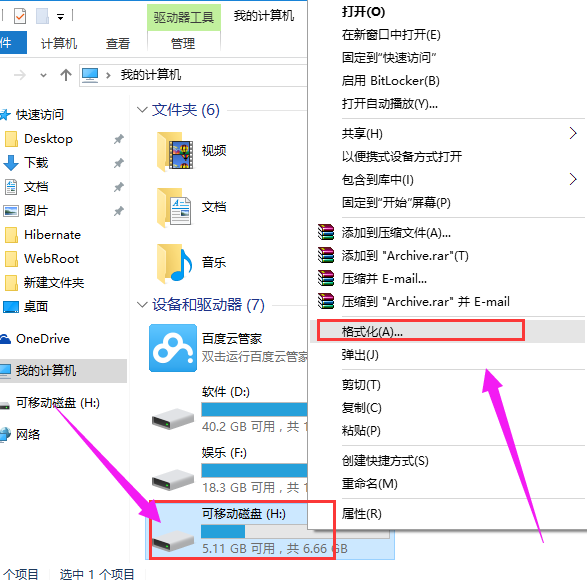
二、在"文件系统(F)"的下拉框中选择NTFS,然后点击“开始”按钮。
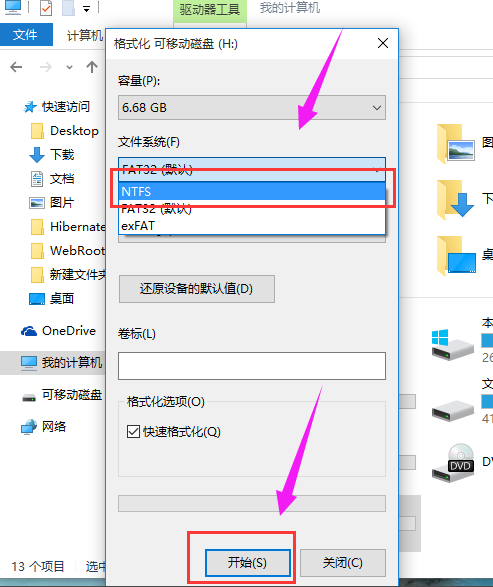
三、提示“格式化将删除该磁盘上的所有数据”,点击“确定”就开始格式化了,格式化成功会弹出“格式化完毕”的提示信息。
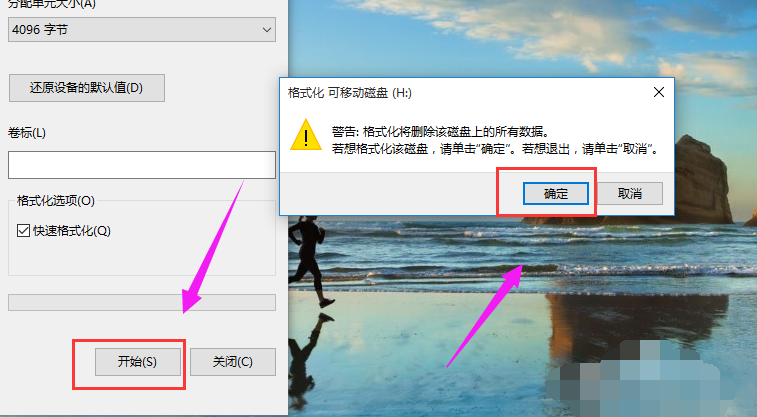
四、格式化过后,在盘符上右击“属性”,可以看到文件系统的类型是NTFS,这样U盘就可以拷贝4G以上的单个文件了。
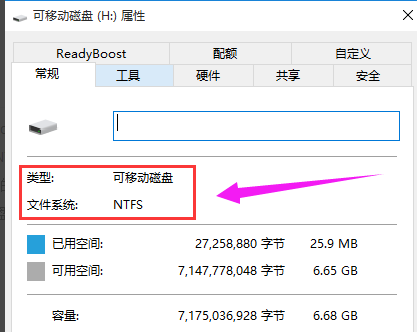
以上就是小编为大家带来的U盘分区格式如何修改成NTFS格式。将U盘改成NTFS格式,既可以加快读写的速度,还能够解决U盘无法拷贝单个4G以上文件的问题。
Win7教程查看更多

2021-10-05查看详情

2021-10-05查看详情

2021-10-05查看详情

2021-10-01查看详情

Win10教程查看更多

微软宣布Windows 11于10月5日正式上线,尽管这是全新的一代win操作系统,但仍然有很多用户没有放弃windows10。如果你想升级到windows 10系统,用什么方法最简单呢?接下来跟大家分享快速简单安装windows 10系统的方式,一起来看看怎么简单安装win10系统吧。
很不多用户都在使用windows 10系统,windows 10经过微软不断地优化,目前是稳定性比较好的系统,因而也受到非常多人的喜欢。一些windows 7用户也纷纷开始下载windows 10系统。可是怎么在线安装一个windows 10系统呢?下面小编给大家演示电脑怎么在线重装win10系统。
重装系统的方法有很多种,但如果你是电脑初学者,也就是说不太懂计算机,那么建议使用一键重装系统的方法,只需要在装机软件里面选择想要安装的windows操作系统即可,装机软件将自动帮助您下载和安装所选择的系统。接下来以安装win10系统为例,带大家了解电脑新手应该如何重装win10系统。
电脑常见的系统故障为蓝屏、黑屏、死机、中木马病毒、系统文件损坏等,当电脑出现这些情况时,就需要重装系统解决。如果电脑无法正常进入系统,则需要通过u盘重装,如果电脑可以进入系统桌面,那么用一键重装系统的方法,接下来为大家带来电脑系统坏了怎么重装系统。
